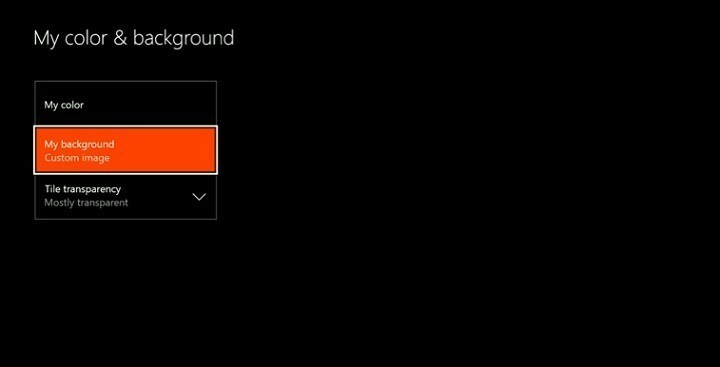Tento softvér udrží vaše ovládače v činnosti a zaistí vám tak bezpečnosť pred bežnými chybami počítača a zlyhaním hardvéru. Skontrolujte všetky svoje ovládače teraz v 3 jednoduchých krokoch:
- Stiahnite si DriverFix (overený súbor na stiahnutie).
- Kliknite Spustite skenovanie nájsť všetky problematické ovládače.
- Kliknite Aktualizácia ovládačov získať nové verzie a vyhnúť sa poruchám systému.
- DriverFix bol stiahnutý používateľom 0 čitateľov tento mesiac.
Xbox One vám umožňuje vychutnať si najrôznejšie druhy multimediálneho obsahu online, ale niekedy môžete pri hraní multimédií naraziť na určité chyby. Používatelia nahlásili HDCP zlyhalo chyba na ich konzole Xbox One a dnes vám ukážeme, ako to napraviť.
Chyba konzoly Xbox One „HDCP failed“, ako ju opraviť?
HDCP je skratka pre ochranu digitálneho obsahu s veľkou šírkou pásma a je to systém digitálnej ochrany proti kopírovaniu vyvinutý spoločnosťou Intel. Tento systém je navrhnutý tak, aby zabránil kopírovaniu zvukového a obrazového obsahu počas jeho prenosu. HDCP pracuje s pripojením HDMI a DisplayPort a v záujme ochrany obsahu vysielajúce zariadenie kontroluje, či je prijímač autorizovaný na jeho príjem. Tento systém má svoje chyby a môže vám dokonca zabrániť v zaznamenávaní vašich herných relácií na konzole Xbox One, ale existuje niekoľko spôsobov, ako tento problém vyriešiť.
Oprava - Chyba „HDCP zlyhala“ pre Xbox One
Riešenie 1 - Reštartujte konzolu
Podľa používateľov bude tento problém možné vyriešiť jednoduchým reštartovaním konzoly. Vaša konzola ukladá najrôznejšie dočasné súbory a jej reštartovaním všetky tieto súbory vymažete a napravíte tento a mnoho ďalších problémov. Ak chcete reštartovať konzolu Xbox One, postupujte takto:
- Sprievodcu otvorte posúvaním doľava na Domov obrazovka. Sprievodcu môžete otvoriť aj dvojitým klepnutím na ikonu Xbox na ovládači.
- Vyberte si Nastavenia> Reštartovať konzolu.
- Teraz vyberte Áno na potvrdenie.
Konzolu môžete tiež reštartovať podržaním vypínača po dobu 10 sekúnd. Po vypnutí konzoly počkajte niekoľko sekúnd a opätovným stlačením vypínača ju zapnite. Po reštartovaní konzoly sa dočasné súbory odstránia a chyba by mala byť vyriešená.
- PREČÍTAJTE SI TIEŽ: Na Xbox One sú teraz k dispozícii tituly pre Xbox 360 Blue Dragon a Limbo
Riešenie 2 - Zapnite režim úspory energie
V predvolenom nastavení váš Xbox One používa režim okamžitého zapnutia, ktorý vám umožní okamžite zapnúť alebo vypnúť Xbox One. Táto možnosť v skutočnosti prepne váš Xbox One do pohotovostného režimu, čo vám umožní takmer okamžite ho zapnúť alebo vypnúť. Je to skvelá vlastnosť, ale má svoje chyby. Jednou z najväčších nedostatkov tejto funkcie je, že nevypína úplne váš Xbox One, a tak uchováva všetky dočasné súbory. Pretože táto funkcia nevypína váš Xbox One, bude stále spotrebovávať energiu, aj keď je v pohotovostnom režime. Opraviť HDCP zlyhalo a mnoho ďalších chýb konzoly Xbox One sa odporúča vypnúť režim okamžitého zapnutia a prepnúť do režimu úspory energie. Postupujte takto:
- Stlačte tlačidlo Ponuka na ovládači a prejdite na nastavenie.
- Vyberte Napájanie a uvedenie do prevádzky.
- Ísť do Možnosti napájania oddiel, vyberte Režim napájania a stlačte A tlačidlo na ovládači.
- Vyberte Úspora energie.
Po povolení tejto možnosti Xbox vypnite a znova zapnite. Použitím tejto funkcie sa váš Xbox úplne vypne a jeho spustenie po zapnutí môže trvať asi 30 sekúnd, problémy s HDCP by však mali byť vyriešené úplne.
HDCP zlyhalo Chyba konzoly Xbox One vám môže zabrániť v zaznamenávaní vašich herných relácií, dúfame však, že sa vám tento problém podarilo vyriešiť reštartovaním konzoly alebo zapnutím režimu úspory energie.
PREČÍTAJTE SI TIEŽ:
- Oprava: Chyba „Niečo sa pokazilo“ pre Xbox One
- Oprava: Chyba „Xbox 360 sa nedá spojiť“
- Oprava: Chyba konzoly Xbox „Použite iný spôsob platby“
- Oprava: „Požadované úložné zariadenie bolo odstránené“ chyba konzoly Xbox
- Oprava: „Spustenie bolo príliš dlhé“, chyba konzoly Xbox One
![Vyskytol sa problém s chybou dedikovaného servera [FULL FIX]](/f/baf38c6b548d54f0dce8227ee3f70e1d.jpg?width=300&height=460)